超図解!誰でも始められるネットラジオ
|
||||||||||||||
| トップページ>>超図解!誰でも始められるネットラジオ Livedoorねとらじ編>>Winamp+edcast>>9.Dolphinの導入とねとらじフィルターについて |
9.Dolphinの導入とねとらじフィルターについて
9-1.ねとらじフィルターでDJ名表示
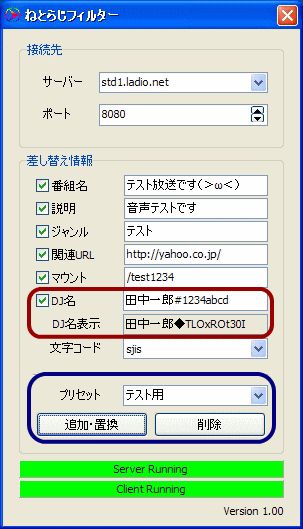 |
ねとらじフィルターとは?ねとらじフィルターは、edcastでは対応していないLivedoorねとらじ番組表へのトリップ付きDJ名表示を、送信する番組情報を差し替えることで表示できるようにするソフトです。DJ名を表示しなくても良い場合には必要ありませんが、【プリセット】で設定を複数保存できるので、放送タイトルを使い分けるときなどにも大変便利です。 トリップとは?名前の後に「#(半角シャープ)」と「1234abcd」のような英数字を入れると、暗号化されて表示される機能です。ランダムな8文字までの半角英数字を入れれば、解析される可能性は極めて少ないので、各種掲示板などで、成りすまし書き込みの防止などに使われています。 |
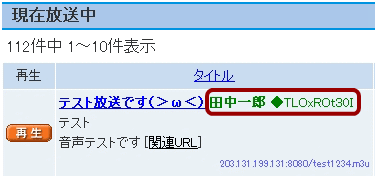 DJ名にトリップを付けた場合の表示例 |
9-2.ねとらじフィルターのダウンロードと使い方
 |
ねとらじフィルターのダウンロードシャオ志向のページからダウンロードし、適当な場所に展開しましょう。 |
必要なedcastの設定変更サーバーIP : 【127.0.0.1】サーバーポート : 【8010】 Basic SettingsのサーバーIPとサーバーポートを、上記のように変更してください。これは、番組情報などのデータを一度ねとらじフィルターに送信するための設定です。 Livedorねとらじの接続サーバー・ポートは、ねとらじフィルターで設定します。 パスワードは必ず入力してくださいパスワードはedcastのBasic Settingsで入力する必要があります。空白にしないように注意してください。 |
Basic Settings |
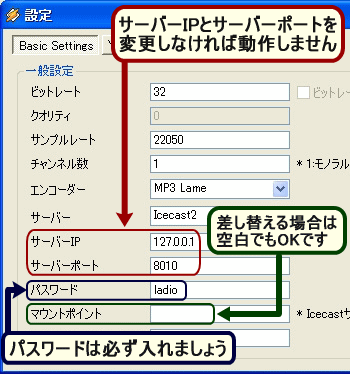 |
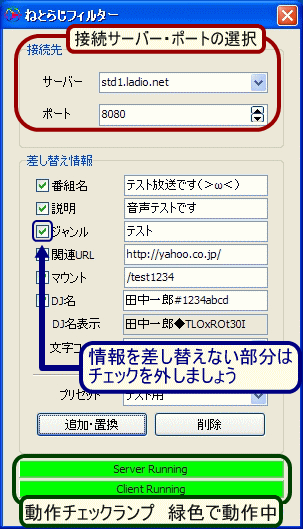 |
差し替え情報を入力しよう番組表に表示したい情報を全てねとらじフィルターに入力する場合には、edcastのYP Settings側は全て空白でも構いません。一部分だけ差し替えたい場合には、ねとらじフィルターのチェックON/OFFで差し替えたい情報を選択しましょう。ねとらじフィルターのチェックOFFにした場合は、YP Settingsに入力した情報が送信されます。 マウントポイントは必ず入力しましょうマウントポイントは、ねとらじフィルターかedcastのどちらかで必ず入力していなくては接続できませんのでご注意ください。文字コード通常は変更する必要はありません。番組表に表示される文字が文字化けするときにだけ変更してください。プリセット設定保存機能のことです。名前をつけて複数の設定情報を保存することができます。 |
| 次のページ 10.いよいよテスト放送を始めよう! 【Livedoorねとらじ編 Winamp+edcast】のはじめに戻る トップページに戻る |
